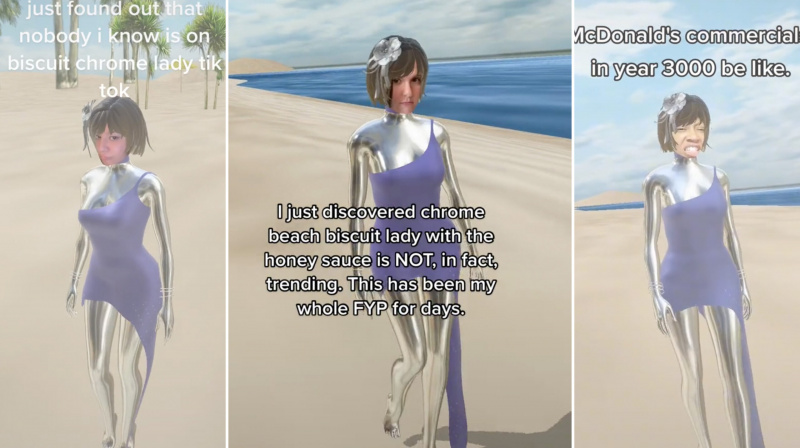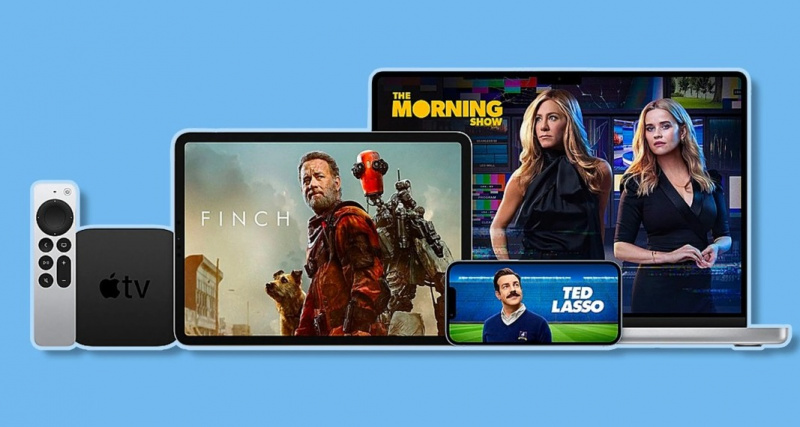A GoPro akciókamerájának Wi-Fi jelszava szükséges ahhoz, hogy csatlakoztassa az okostelefonhoz. Szerencsére, ha elfelejti GoPro Wi-Fi jelszavát, gyorsan visszaállíthatja a GoPro WiFi jelszavát. Ön azonban nem készítheti el a sajátját; a kamera automatikusan létrehoz egyet. 
Módosíthatja a kamera nevét is (csak a HERO7 sorozat esetében), hogy az összes Wi-Fi-hez csatlakoztatott eszközét meg lehessen különböztetni. Lehetséges, hogy nem a GoPro-val van a probléma, hanem valami egészen mással, például a jelszóval.
Ebben a cikkben megvitatjuk a GoPro Wifi jelszó visszaállításának módját.
Hogyan lehet egyszerűen visszaállítani a GoPro WiFi jelszavát?
A GoPro Wifi jelszó visszaállítása nem nehéz folyamat. A jelszót bárki gond nélkül visszaállíthatja. A jelszavak megváltoztatásának folyamata azonban minden GoPro modellnél eltérő. Tehát közvetlenül ugorhat a cikknek arra a részére, amely az Ön modelljéről szól.
1. Állítsa vissza a GoPro Hero 8 és 9 Wifi jelszavát
Gyorsan visszaállíthatja WiFi jelszavát, ha új GoPro modellje van, például 8 vagy 9. Nagyon valószínű, hogy két percen belül befejezi. Így jársz hozzá.
- Nyissa ki a GoPro Hero 9 vagy 8 Black készüléket
- Csúsztassa ujját lefelé, majd balra, amíg el nem éri a Kapcsolatok/Beállítások elemet.
- Válassza a Kapcsolatok, majd a Kapcsolatok visszaállítása menüpontot a menüből
- A megerősítéshez nyomja meg a Reset gombot.

2. Állítsa vissza a GoPro Hero 7 fekete, ezüst és fehér Wifi jelszavát
Az alábbi lépések végrehajtásával visszaállíthatja WiFi jelszavát, ha rendelkezik GoPro 7 verzióval.
- Csúsztassa lefelé az ujját a főképernyő tetejétől.
- Válassza a Beállítások > Kapcsolatok lehetőséget a legördülő menüből.
- Ki kell választani a reset kapcsolatokat.
- A kamera új nevet és jelszót generál Önnek.

3.Állítsa vissza a jelszót a Hero 6 és Hero 5 Black készülékeken
A Hero 6 Black és Hero 5 Black esetében a Wi-Fi jelszó visszaállításának eljárása némileg eltér. Ezeken az eszközökön nem módosíthatja a kamera nevét, csak a jelszót.
- Nyissa meg az eszköz fő képernyőjét.
- Továbbiak megtekintéséhez csúsztassa lefelé az ujját.
- Kattintson a Csatlakozás > Kapcsolatok visszaállítása > Visszaállítás elemre.

- A kamera új Wi-Fi jelszót generál, és megjelenik a képernyőn.
Négy.Állítsa vissza a GoPro Wi-Fi jelszót a GoPro Fusion készüléken
A GoPro Fusion egy hordható, 360 fokos kamera, amely virtuális valóság (VR) filmek készítésére használható. Wi-Fi-n keresztül kapcsolódhat a GoPro alkalmazáshoz és az okostelefonhoz, hasonlóan a HERO kamerákhoz.
- A kamera bekapcsolásához nyomja meg az oldalán található Mode gombot.
- Nyomja meg többször a Mode gombot, amíg a Beállítások szimbólum (csavarkulcs) meg nem jelenik.
- A Beállítások menü eléréséhez nyomja meg az Exponáló gombot a fényképezőgép elején.
- A Kapcsolatok beállításainak eléréséhez nyomja meg háromszor az Exponáló gombot.
- Nyomja meg többször a Mode gombot, amíg a RESET szó ki nem jelölődik. A kiválasztásához nyomja meg az Exponáló gombot.
- A megerősítéshez kattintson az Exponáló gombra, miután kijelölte a VISSZAÁLLÍTÁST a Mode gombbal.
- A művelet eredményeként a kamera kapcsolatai alaphelyzetbe állnak.
5. Állítsa vissza a GoPro Hero 5 Session Wifi jelszavát
A GoPro Hero 5 Session USP-je az, hogy vízálló akciókamera. 33 méterrel a víz alá süllyesztheti. Ha van ilyen GoPro-ja, és elfelejtette jelszavát, kövesse az alábbi lépéseket a helyreállításához.
- Kapcsolja be a kamerát.
- Az Állapot képernyőre lépéshez tartsa lenyomva a Menü gombot.
- Válassza ki a Kapcsolatok beállításait az Exponáló gomb megnyomásával.
- Nyomja meg újra és újra a Menü gombot, amíg el nem éri a Kapcsolatok visszaállítása elemet.
- Válassza a Kapcsolatok visszaállítása lehetőséget az Exponáló gomb megnyomásával.
- Az Igen eléréséhez használja a Menü gombot.
- Az Igen kiválasztásához nyomja meg az Exponáló gombot.
- A Wi-Fi Reset Successful üzenet jelenik meg a képernyőn.
6 . Állítsa vissza a jelszót egy GoPro Hero 4-en
Szerencsés vagy, ha GoPro 4. generációs kamerája van. A kamera menüje használható a WiFi jelszó visszaállítására. Egyszerűen lépjen be a fényképezőgép beállításaiba, és válassza a KAMERA VISSZAÁLLÍTÁSA, majd a WI-FI VISSZAÁLLÍTÁSA lehetőséget. Ez a legegyszerűbb folyamat, amellyel visszaállíthatja jelszavát.
Újraindítás után a jelszó a következőre lesz állítva goprohero , ami az alapértelmezett.
Alapértelmezett GoPro Wifi jelszavak
Egyes GoPro kamerák gyári jelszóval vannak beállítva, azaz ( goprohero ). Egyszerűen használja az alapértelmezett goprohero jelszót, ha Hero3-mal vagy Hero 3+-val rendelkezik, és kész.
A későbbi verziók azonban, mint például a GoPro Hero 5, Hero 6, Hero 7 és Hero 8, rendelkeznek egyéni wifi jelszóval, például band6123-mal. Ha szeretné látni a Gopro jelszavát, egyszerűen csak az eszközt tudja bejelentkezni. 
A Hero5, Hero6 és Hero7 alapértelmezett jelszava egyszerűen megtalálható a következőképpen:
- A főképernyőről lefelé csúsztatva lépjen az irányítópultra.
- Kattintson a Connect, majd a Camera Information Name & Password elemre.
- A GoPro CAMERA NAME és PASSWORD most megjelenik a képernyőn.
Keresse meg a GoPro Hero8 meglévő jelszavát az alábbiak szerint:
- A főképernyőről lefelé csúsztatva lépjen az irányítópultra.
- A legördülő menüből válassza a > Beállítások > Kapcsolatok > Kamerainformáció lehetőséget.
- A GoPro CAMERA NAME és PASSWORD most megjelenik a képernyőn.
Végső szavak
Így állíthatja vissza a GoPro WiFi jelszavát bármely fent felsorolt modellhez. Az alaphelyzetbe állítás utáni alapértelmezett jelszó a fenti lépésekkel is ellenőrizhető. Remélem, ez a cikk segít. Bármilyen kétség esetén jelezze felénk.